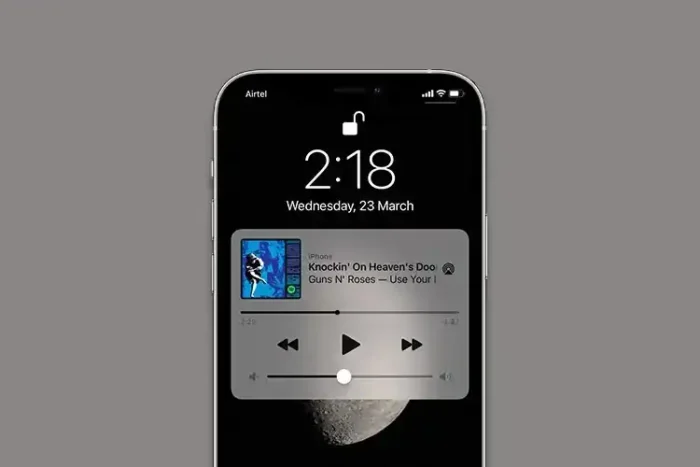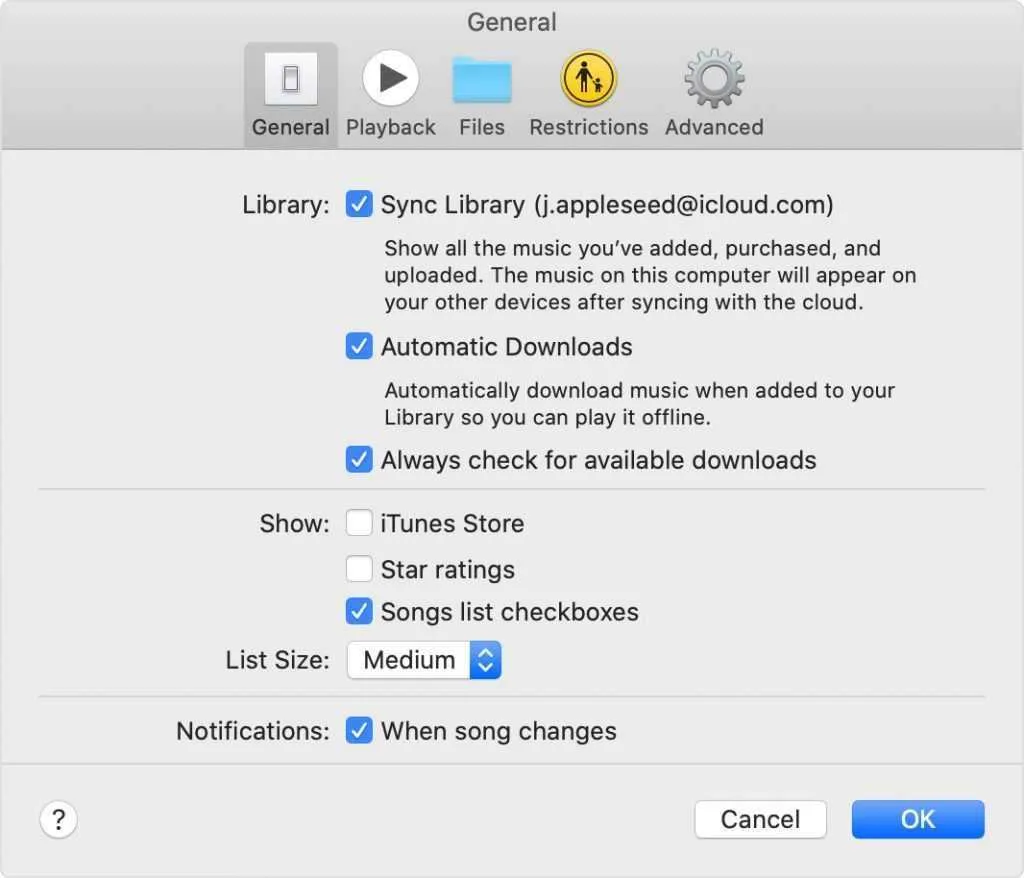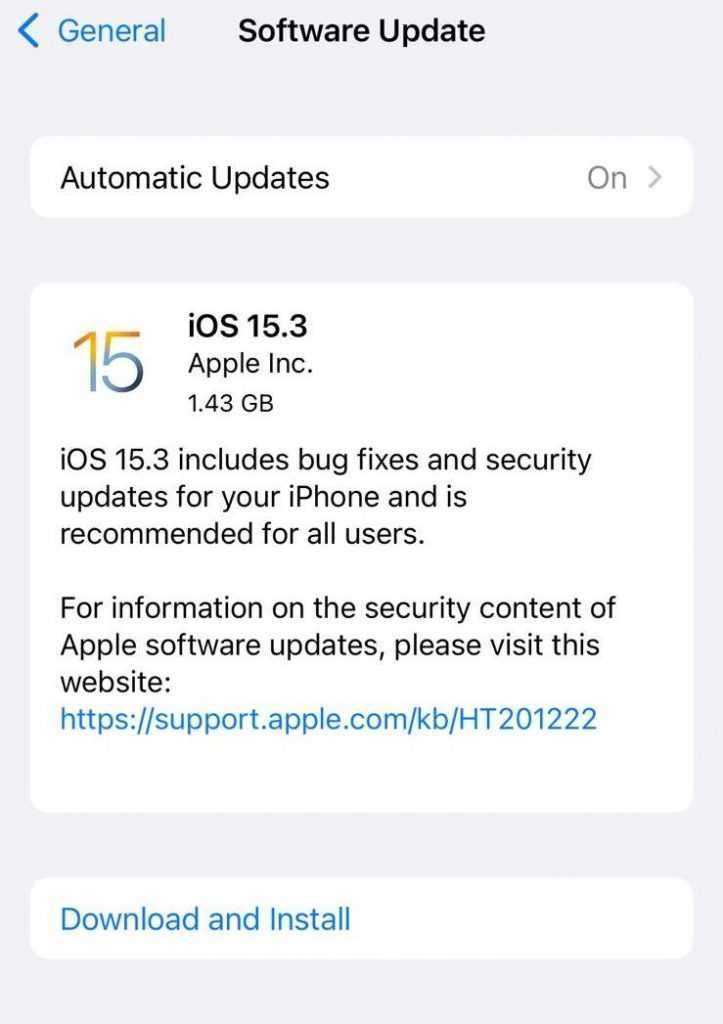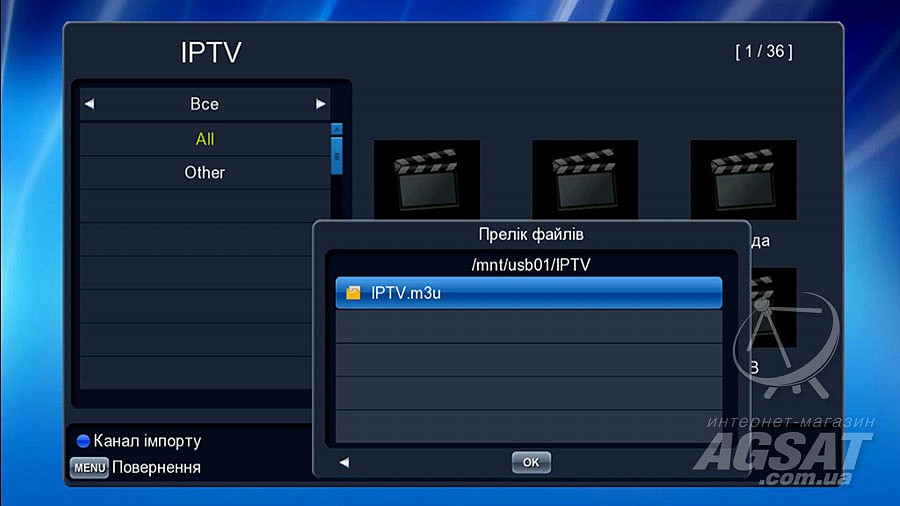В этом руководстве мы покажем вам различные способы решения проблемы случайного пропуска песен Spotify в списке воспроизведения. Когда дело доходит до поставщиков услуг потоковой передачи музыки, едва ли можно сомневаться в том, что Spotify находится на вершине этой области. Работая по модели, основанной на фримиум, он имеет все основные функции для своих бесплатных учетных записей и учетных записей с рекламой. С другой стороны, есть множество плюсов для платных подписчиков. Однако в последние несколько дней он, похоже, переживает не лучшие времена.
У разных пользователей выразили свою обеспокоенность что Spotify случайным образом пропускает песни в плейлисте. В других случаях приложение случайным образом воспроизводит любую песню из списка воспроизведения, а не следует определенному порядку списка. В некоторых случаях это несистематическое поведение приводит к сбою всего приложения. Если вы также сталкиваетесь с этими проблемами, то это руководство расскажет вам о многочисленных методах решения этих проблем раз и навсегда. Итак, без лишних слов, приступим.
Обратите внимание, что универсального решения как такового не существует. Вам нужно будет попробовать каждый из нижеперечисленных обходных путей и посмотреть, какой из них лучше всего работает в вашу пользу. Итак, имея это в виду, давайте начнем.
ИСПРАВЛЕНИЕ 1. Отключение непрерывного воспроизведения Spotify
Беспрерывное воспроизведение — это непрерывное воспроизведение последовательных звуковых дорожек без каких-либо промежуточных пауз во время смены песни. В результате треки вашей песни будут перетекать в следующую без паузы между ними. Хотя эта функция упрощает процесс переключения треков и обеспечивает захватывающее прослушивание, на данный момент это может быть основной причиной случайного характера списка воспроизведения. Поэтому рекомендуется отключить эту функцию, а затем проверить результаты.
- Запустите Spotify и коснитесь значка «Настройки», расположенного в правом верхнем углу.
- Затем прокрутите до раздела Воспроизведение и выключите переключатель рядом с Gapless.
- Проверьте, устраняет ли это проблему случайного пропуска песен Spotify в списке воспроизведения.
ИСПРАВЛЕНИЕ 2. Очистите кэш и повторно войдите в систему.
Если со временем накапливается много временных данных, это может привести к конфликту с правильным функционированием приложения. Поэтому вам следует регулярно удалять эти кэшированные данные, и сейчас самое подходящее время для этого. Как только это будет сделано, вы также должны выйти, а затем повторно войти в свою учетную запись, чтобы настройки были обновлены. Вот как все это можно было бы реализовать:
- Перейдите в «Настройки»> «Приложения»> «Просмотреть все приложения» и выберите Spotify из списка.
- После этого перейдите в раздел «Хранилище и кэш» и нажмите «Очистить кэш».
- После этого запустите приложение и коснитесь значка «Настройки», расположенного в правом верхнем углу.
- Затем прокрутите до конца и нажмите «Выйти». Затем снова войдите в систему, используя свой идентификатор.
- Проверьте, устраняет ли это проблему случайного пропуска песен Spotify в списке воспроизведения.
ИСПРАВЛЕНИЕ 3: понижение версии Spotify
Многие пользователи говорят, что проблема впервые обнаружилась после того, как они обновили приложение до последней сборки. Так что это может быть связано с тем, что разработчики выпускают ошибочное обновление. Пока разработчики не выпустят еще один патч, устраняющий эту проблему, вам следует рассмотреть возможность понижения версии приложения до более ранней стабильной сборки. Вот как это можно сделать:
- Перейдите в «Настройки»> «Приложения»> «Просмотреть все приложения» и выберите Spotify из списка.
- Затем прокрутите до конца и запишите номер версии приложения.
- После этого прокрутите вверх, нажмите «Удалить»> «ОК» в диалоговом окне подтверждения.
- После этого перейдите на надежный сайт и загрузите более раннюю версию APK Spotify.
- Затем установите его и войдите в систему, используя свои учетные данные. Основная проблема могла быть решена.
Таким образом, это были три разных способа решить проблему случайного пропуска песен Spotify в списке воспроизведения. Что касается официальной позиции по этому вопросу, Spotify в курсе этой проблемы но они не объявили ETA для развертывания исправления. Как и когда это произойдет, мы соответствующим образом обновим это руководство. Между тем, вышеупомянутые обходные пути — ваш лучший выбор. И если у вас есть какие-либо вопросы относительно любого из этих методов, сообщите нам об этом в комментариях.
Почему не работает IPTV плейлист: список каналов загружается, но не показывают?
«Почему не работает Iptv плейлист?» — важный вопрос для каждого пользователя в 2022 году, поскольку такая неполадка не дает возможности нормально просматривать любимые каналы. О том, как ее устранить читайте в этой статье.
Содержание
- 1 Причины
- 2 Список каналов загружается, но каналы не показывают — как исправить?
- 3 Что делать, если не удается воспроизвести SS IPTV?
Причины
Многие пользователи для просмотра ТВ любят скачивать специальную программу — IPTV Player (для работы роликов в HD-качестве). Но иногда при ее загрузке отображается черный экран без потери звука. Основные причины:
- поломки со стороны провайдера;
- неполадки со стороны пользователя.
Подробнее об этом ниже.
Список каналов загружается, но каналы не показывают — как исправить?
Если SS Iptv не воспроизводит каналы, то причина неисправности может заключаться в наличии нескольких сетевых подключений. Если список каналов загружается, каналы не показывают следуйте простому алгоритму.
- Выполните переход «Центре управления сетями и общим доступом», выберите изменение параметров адаптера.
- Определите нужный сетевой интерфейс.
- Откройте «Свойства».
- Перейдите по «Сеть»/ «Протокол Интернета».
- Снова откройте «Свойства».
- Щелкните на «Общие»/«Дополнительно».
- Снимите галочку напротив надписи «Автоматическое назначение метрики».
- В строку «Метрика интерфейса» пропишите цифру 1.
Сохраните все изменения. И прежде, чем проверять эффективность перезагрузите девайс. Зачастую в этом виде поломки есть звук, но нет изображения.
Что делать, если не удается воспроизвести SS IPTV?
Часто такая ошибка отображается надписью «Не удается воспроизвести» и красным знаком запрета. Примечательно, что список каналов отображается, но не воспроизводится. И эта ошибка не имеет места быть при запуске на ПК или ноутбуке. Часто проблема отображается на телевизорах, функционирующих на webOS. Их можно запустить, если:
- вызвать список каналов;
- подождать не более минуты, пока не загрузится информация;
- вписать адрес: 192.168.1.1, порт 2121.
На корректную работу влияют используемые мультикасты для воспроизведения плейлистов.
VLC — мультикаст, который работает на телевизорах, функционирующих на базе Android. Используется для трансляции потока аудио/видео (playlist) по сети. Бесплатная программа, которая показывает все форматы. Для установки достаточно открыть официальный сайт разработчиков и скачать. После установки, как правило,не возникает никаких проблем с использованием. К тому же, интерфейс программы понятен на интуитивном уровне.
Некоторые пользователи для комфортного использования телевидения возвращают настройки до заводских и выполняют процедуру подключения повторно.
- Откройте главное меню;
- Авторизуйтесь или повторно пройдите регистрацию.
- В поиске напишите название программы.
- Следуйте подсказкам, которые отображаются автоматически.
Процедура завершите нажатием клавиши «Запустить». По факту выполнения процедуры каналы отображаются в высоком качестве. Особенности настройки через роутер зависит от модели устройства. Но общие правила выглядят следующим образом:
- откройте раздел «Advanced Network»;
- поставьте галочку напротив «Enable multicast streams».
Если поломка не устранилась, то возможно устарел плейлист и требуется обновление медиа проигрывателя. Иногда система не работает из-за антивируса, который блокирует приложения для корректной работы. Для подтверждения такой версии отключите антивирус и проверьте корректность функционирования системы. Но, независимо от результата не оставляйте девайс надолго в таком состоянии.
Если у Вас остались вопросы или есть жалобы — сообщите нам
Богдан Гришанов (Написано статей: 71)
Администратор сайта, редактор и эксперт. Закончил Институт международных экономических связей в городе Москве, и связал свою жизнь с техникой. На сегодняшний день является опытным специалистом в пользовании ТВ, приставками, тюнерами, ресиверами, гаджетами, смартфонами и умными устройствами. Именно поэтому его задача — проверять подлинность и точность предоставляемой информации. Просмотреть все записи автора →
Оценка статьи:
Богдан Гришанов (Написано статей: 71)
Администратор сайта, редактор и эксперт. Закончил Институт международных экономических связей в городе Москве, и связал свою жизнь с техникой. На сегодняшний день является опытным специалистом в пользовании ТВ, приставками, тюнерами, ресиверами, гаджетами, смартфонами и умными устройствами. Именно поэтому его задача — проверять подлинность и точность предоставляемой информации. Просмотреть все записи автора →
Оценка статьи:
Загрузка…
Содержание статьи
- 5 советов по устранению проблем с синхронизацией плейлистов Apple Music
- Совет 1. Обновление приложения
- Совет 2. Использование одного и того же идентификатора Apple ID
- Совет 3. Включить синхронизацию библиотек
- Совет 4. Обновление приложения iTunes
- Совет 5. Обновление iOS
Одной из величайших особенностей Apple Music является то, что она позволяет пользователям синхронизировать плейлисты, которые они создали, на различных устройствах, таких как Mac, iPhone, iPad и даже Apple Watch. Однако во многих случаях они сталкиваются с проблемами при этом. Итак, в этой статье мы обсудим 5 советов по исправлению проблем с синхронизацией плейлистов Apple Music.
Apple Music позволяет не только транслировать любой трек из коллекции iTunes по запросу, но и получать доступ ко всей вашей музыке в одном месте на всех ваших устройствах, независимо от того, купили ли вы ее в iTunes или загрузили из Интернета.
Не беспокойтесь, если у вас возникли проблемы с синхронизацией плейлиста Apple Music и вы не знаете, как это исправить. Здесь мы обсудим 5 советов по исправлению проблем с синхронизацией музыкальных плейлистов Apple.
5 советов по устранению проблем с синхронизацией плейлистов Apple Music
Итак, прежде всего, нужно знать, что она очень незначительна и может быть исправлена в кратчайшие сроки. Итак, ниже приведены 5 советов, чтобы преодолеть эту проблему:
- Обновление приложения
- Использование одного и того же идентификатора Apple ID
- Включить синхронизацию библиотек
- Обновление iTunes
- Обновление iOS
Теперь давайте обсудим все эти шаги, чтобы исправить проблему синхронизации плейлистов в Apple music в деталях:
Совет 1. Обновление приложения
- Очень важно поддерживать свои приложения и программное обеспечение в актуальном состоянии, будь то обычные программы на вашем смартфоне или программное обеспечение.
- В общем, обновление приложения или программы может решить множество проблем в системе. Кроме того, они улучшают общую производительность системы.
- Кроме того, при обновлении приложения/программного обеспечения все новые функции мгновенно включаются в систему.
- Если у вас возникли проблемы с синхронизацией плейлиста ваших любимых треков на нескольких устройствах Apple, вы можете попробовать обновить приложение Apple Music. Это может быть выгодно и помочь вам в преодолении этой проблемы.
Совет 2. Использование одного и того же идентификатора Apple ID
Также стоит помнить, что Apple Music будет синхронизировать треки между устройствами только в том случае, если вы используете один и тот же Apple ID. Apple Music не позволяет синхронизировать файлы между различными учетными записями пользователей. В результате убедитесь, что все ваши iDevices вошли в систему с одной и той же учетной записью iCloud.
Если вы используете один и тот же идентификатор Apple ID на каждом устройстве Apple, вы можете легко синхронизировать свой плейлист в Apple Music на разных устройствах. Однако вы можете сделать это, если используете разные идентификаторы Apple ID на разных устройствах. Итак, чтобы преодолеть указанную проблему, убедитесь, что вы вошли в систему через тот же Apple ID.
Совет 3. Включить синхронизацию библиотек
Проблемы, связанные с синхронизацией музыкальных плейлистов Apple, также могут возникнуть, если вы еще не включили синхронизацию библиотек на своем устройстве. Таким образом, в этом случае вам необходимо включить «Музыкальную библиотеку iCloud».
- На iPhone, iPad или iPod touch включите синхронизацию медиатеки, открыв настройки и щелкнув «Музыка». Теперь просто включите переключатель библиотеки синхронизации. Если вы не присоединились к Apple Music, вы не увидите этот параметр.
На компьютере Mac:
1. Откройте приложение Apple Music на устройстве.
2. Выберите «Музыка» > «Настройки» в строке меню в верхней части экрана.
3. Чтобы включить его, перейдите на вкладку Общие и выберите Синхронизировать библиотеку. Вы не увидите возможность включить медиатеку синхронизации, если у вас нет подписки Apple Music или iTunes Match.
4. Нажмите кнопку OK.
Совет 4. Обновление приложения iTunes
Как уже упоминалось, обновление – отличный способ преодолеть ошибки в программном обеспечении или приложении. Таким образом, еще один способ преодолеть проблему плейлиста, не синхронизирующегося в Apple Music, – это обновить приложение iTunes.
- Чтобы гарантировать, что Apple Music может легко синхронизировать данные без сбоев, убедитесь, что на вашем MacBook и iPhone установлена самая последняя версия iTunes.
- Итак, зайдите в App Store и загрузите самую последнюю версию iTunes.
Совет 5. Обновление iOS
Apple всегда рекомендует поддерживать версию iOS вашего iPhone в актуальном состоянии. Он исправляет многие внутренние ошибки в системе. Кроме того, это может помочь в оптимизации производительности вашей системы iOS. Кроме того, много раз проблемы, связанные с синхронизацией apple music, возникают из-за отсутствия обновления или использования устаревшей версии iOS. Apple всегда предписывает использовать самые последние обновления iOS, чтобы поддерживать работу всех администраций Apple.
Чтобы обновить iOS на iPhone:
- Перейдите в настройки на iPhone.
- Выберите Общие.
- Нажмите на обновление программного обеспечения.
- Если есть какие-либо ожидающие обновления, нажмите «Загрузить и установить».
- При желании можно также включить автоматическое обновление.
Заключение
Итак, вот 5 советов по устранению проблем с синхронизацией плейлистов Apple Music. Вы можете легко преодолеть эту проблему. Синхронизация плейлистов — отличный способ отслеживать все ваши любимые плейлисты. Попробуйте все эти советы и трюки один за другим, чтобы узнать, что работает в вашем случае. И если вы столкнетесь с какими-либо проблемами при этом, пожалуйста, сообщите нам об этом в разделе комментариев. Мы хотели бы услышать от вас.
YouTube Music – это последняя попытка Google победить гигантов в мире потоковой передачи музыки. Google продолжает добавлять в него новые функции, такие как умные плейлисты, но старые функции, такие как обычные плейлисты, многим снятся с кошмаров. Несколько пользователей сообщили, что YouTube Music не загружает песни из плейлистов на их смартфоны.

Другие пользователи говорят, что плейлисты не загружаются полностью, и некоторые песни исчезают из плейлистов. Когда у вас есть длинный плейлист с сотнями песен, поиск отсутствующих может раздражать. Посмотрим, чем мы можем помочь.
Содержание
- 1. Удалить и повторить
- 2. Доступность
- 3. Ограничения
- 4. Разрешения на хранение
- 5. Настройки загрузки
- 6. Синхронизация недавно добавленных песен
- 7. Очистить кеш, удалить данные
- 8. Чистая переустановка
- 9. Другая учетная запись
- Music Transcends Language
1. Удалить и повторить
Это старый прием, но иногда он работает. Сбой или какая-то ошибка может быть причиной того, что YouTube Music не загружает все песни в плейлисте или останавливается на полпути. Нажмите «Библиотека» и выберите «Загрузки».


Нажмите на значок меню с тремя точками рядом с плейлистом, который вы хотите удалить, и выберите Удалить загрузку. Вернитесь в библиотеку и в разделе «Плейлисты» выберите плейлист, который хотите загрузить. Коснитесь значка меню и выберите Загрузить.


2. Доступность
YouTube имеет огромную библиотеку видео, и вы часто найдете несколько версий одной и той же песни на платформе. Возможно, тот, который вы добавили в свой список воспроизведения, больше не доступен. Например, я добавил Ruby от Kaiser Chiefs в список воспроизведения, и позже он был недоступен.


Простой поиск на YouTube и Приложение YouTube Music показывает, что песни больше нет, но доступна другая версия. Я предлагаю вам всегда добавлять песни с официальных каналов исполнителя/лейбла, если это возможно.
Другой проблемой может быть региональная доступность. Вы видите общедоступный плейлист с понравившимися песнями и добавляете его. Но доступны ли эти песни в вашей стране? Здесь так много факторов, как права на музыку и контракты с лейблами. Хотя большинство артистов присутствуют на YouTube, шансы все же есть..
Также в Guiding Tech
3. Ограничения
Два фактора ограничивают количество песен, которые вы можете добавить в список воспроизведения и загрузить. Первый – это место для хранения вашего смартфона. Сколько у тебя осталось? Откройте “Настройки” и проверьте в разделе “О телефоне”.

YouTube навязывает второе. Феликс Бостер, эксперт по продуктам, отмечает, что плейлисты YouTube ограничены 5000 видео. Полагаю, плейлисты YouTube Music должны иметь такое же ограничение. Хотя это щедрая цифра, некоторые опытные пользователи могли достичь верхнего предела.
4. Разрешения на хранение
Откройте «Настройки» и перейдите в «Приложения»> «Управление приложениями», найдите и откройте YouTube Music. В зависимости от используемого телефона все может немного отличаться.


Нажмите на разрешения приложения и убедитесь, что выбрано хранилище.

Вы можете попробовать отключение, а затем повторное включение один раз, чтобы начать работу. Убедитесь, что плейлисты по-прежнему не загружаются полностью в YouTube Music.
5. Настройки загрузки
Чтобы помочь вам сэкономить пропускную способность мобильной связи, YouTube Music поставляется с настройкой, которая называется «Загрузка только через Wi-Fi». Нажмите на изображение своего профиля и выберите «Библиотека и загрузки» в разделе «Настройки».


Убедитесь, что параметр не включен, и если он включен , отключите его, чтобы загружать плейлисты YouTube Music на мобильный телефон. Вы также можете установить здесь настройки качества звука и видео. Я рекомендую вам использовать Wi-Fi для загрузки. Он не только сохраняет данные оператора связи, но и быстрее загружает списки воспроизведения.

6. Синхронизация недавно добавленных песен
Итак, что происходит, когда вы загружаете плейлист и добавляете в него новую песню? В идеале он должен загружать его на ваше устройство автоматически. Некоторые пользователи жаловались, что синхронизация не работает должным образом, и песня недоступна в автономном режиме. Это работает так, как рекламируется, и занимает около 24-48 часов. Это чертовски медленно, но работает.


Некоторые пользователи говорят, что загрузка списка воспроизведения из вкладки Playlist вместо списка списков воспроизведения работает. Не думаю, что это так, но вы можете попробовать.
7. Очистить кеш, удалить данные
Старые данные кеша могут быть причиной того, что приложение YouTube Music не загружает плейлисты. Откройте список приложений в настройках, как и раньше, найдите и откройте приложение YouTube Music.


Нажмите кнопку «Очистить данные» в внизу экрана и удалите кеш и данные.


Возможно, вам придется снова войти в приложение YouTube Music, и все ваши загруженные плейлисты исчезнут. Имейте это в виду.
8. Чистая переустановка
Я бы рекомендовал удалить все файлы кеша и данные с вашего мобильного телефона, как на предыдущем шаге, перед удалением приложения YouTube Music. Это даст вам возможность начать все сначала и исключит все шансы на ошибки и ошибки. Это также позволит вам загрузить последнюю версию приложения из Play Store.
Также в Guiding Tech
9. Другая учетная запись
У вас есть другая учетная запись Google? Попробуйте это и посмотрите, сохраняется ли ошибка. Вы можете попросить помощи у своих друзей и членов семьи.
Music Transcends Language
YouTube Music еще не существует. Google Play Music все еще жива, и Google работает над тем, чтобы вывести приложение на уровень конкурентов. Вы пробовали Spotify или Apple Music? Они намного совершеннее, чем YouTube Music, и вы не столкнетесь с ошибками при загрузке плейлистов.
Далее: Недоволен YouTube Music? Вот подробное сравнение между YouTube Music, Spotify и Apple Music для вас.
В приведенной выше статье могут содержаться партнерские ссылки, которые помогают поддерживать Guiding Tech. Однако это не влияет на нашу редакционную честность. Содержание остается непредвзятым и аутентичным.
Содержание
- Как восстановить нерабочий плейлист IPTV: инструкция
- Подготовка
- Playlist Finder 1.18: где скачать и как пользоваться
- Тормозит IPTV: причины и способы решения
- Почему тормозит IPTV?
- Плохой плейлист или плеер
- Проблемы с интернетом
- Проблема с приставкой или телевизором с Smart/Android TV
- Почему не работает IPTV плейлист: список каналов загружается, но не показывают?
- Причины
- Список каналов загружается, но каналы не показывают — как исправить?
- Что делать, если не удается воспроизвести SS IPTV?
- Как на приставку закачать IPTV-плейлист, настройка и какой формат нужен
- Где искать плейлисты?
- Запись плейлиста на флешку
- Как установить IPTV m3u на Т2 приставку
- Возможные проблемы
- Почему Iptv-Player не работает и не воспроизводит каналы, что делать
- Возможные проблемы на стороне пользователя
- Антивирус и/или брандмауэр Windows
- Указан неверный сетевой интерфейс
- Проблемы с DirectX
- Неправильно настроенное абонентское оборудование
- Неполадки со стороны провайдера
Как восстановить нерабочий плейлист IPTV: инструкция
Сегодня я расскажу, как быстро восстановить нерабочий плейлист IPTV.
Для восстановления понадобятся старые M3U ссылки и программа Playlist Finder. Весь процесс занимает не более 5 минут.
Подготовка
Для начала нужно проверить: действительно ли не работают источники или это просто барахлит плеер.
Делаем это с помощью программы IPTV Checker:
К сожалению, проблема была в ссылках, поэтому переходим к следующему этапу.
Соберите неработающие источники в отдельном плейлисте, чтобы файл выглядел так:
Playlist Finder 1.18: где скачать и как пользоваться
Восстановить вышедшие из строя трансляции нам поможет приложение Playlist Finder. Оно простое и лёгкое, но на английском языке.
1. Распакуйте архив и откройте playlistfinder.app.exe
2. Нажмите на кнопку с 3 точками, как показано на картинке. В открывшемся окошке выберите нужный плейлист.
3. Увеличьте Connections до 1000-1400, чтобы ускорить поиск новых ссылок. Оставите на 400 — ничего страшного не случится, просто будет медленнее. Затем нажмите на кнопку Start search.
Время поиска зависит от скорости интернета и количества источников.
4. Выбираем любую строку с надписью udpxy в разделе Info (чем больше число в скобках, тем лучше). Сохраняем файл, кликнув по Save as.
5. Теперь у нас есть новый плейлист! Сравните адреса с теми, что были вначале — они автоматически изменились.
6. Проверьте каналы в плеере. Если не работает, возвращайтесь к пункту 4 и используйте другой результат.
Будьте внимательны! Программа корректно работает только с UDP ссылками. M3U на данный момент не поддерживает.
Статьи про создание своего IPTV плейлиста:
Источник
Тормозит IPTV: причины и способы решения
Почему тормозит IPTV?
Недавно сам столкнулся с этой проблемой – видео воспроизводится нормально в течение 10-20 секунд, а потом прерывается.
Через пару секунд картинка вновь возобновлялась, но смотреть что-либо в такой ситуации невозможно.
Пришлось разбираться и устранять проблему. Теперь могу всё рассказать с собственного опыта.
Определить источник зависания легко – их всего три:
- Приставка или телевизор с Android и Smart TV;
- Плеер и плейлист, которым вы пользуетесь;
- Качество и скорость интернет соединения.
Плохой плейлист или плеер
Плохо показывает один-два канала или все? Если помехи только на нескольких каналах, а остальные работают без проблем, то проблема из-за неисправного плейлиста, а если большинство, то в приставке или скорости подключения к интернету.
Часть файлов в m3u формате используют UDP-протокол для передачи видеопотока.
Однако, данный способ имеет два существенных минуса – трансляции не всегда содержат всю необходимую информацию и часто происходят потери в потоке.
Ситуация исправляется настройкой кеширования плеера.
Например, в VLC это делается так:
- Переходим во вкладку Источник – Сеть. Открываем дополнительные параметры и увеличиваем кеширование до 3000 мс.
Для избежания помех и плохой работы фильмов и каналов, рекомендуем использовать IP-TV Player для Windows и Perfect Player для Android.
Проблемы с интернетом
Скорость интернета – главная причина, из-за которой появляется буферизация и зависание.
Рассмотрим два типа подключения к сети:
- Проводное соединение: мы рекомендуем использовать не менее 3 Мб/с, если вы решите подключиться напрямую к модему.
- Подключение через Wi-Fi: если вы подключены через Wi-Fi, в зависимости от загруженности домашней сети, мы рекомендуем от 15 Мб/с. Также расстояние от роутера до приставки играет большую роль.
Проверить скорость интернета можно в этом сервисе – http://2ip.ru/speed
Если нет возможности поменять роутер на более дорогую модель – подключите ТВ-приставку через специальный Ethernet адаптер. Стоит он гораздо дешевле, чем новое устройство.
Он позволит подключать IPTV-бокс напрямую к модему и получить максимальную скорость интернета. Не требуется никаких технических настроек.
На рынке существуют предложения от таких популярных брендов, как Tenda и D-Link.
Проблема с приставкой или телевизором с Smart/Android TV
Как мы писали ранее, если плохо работают все телеканалы – проблема в вашем устройстве. К сожалению, придётся идти в сервисный центр, в случае поломки, или менять на новый, более продвинутый вариант.
Почитайте форумы о конкретной модели телевизора или приставки, возможно, вы найдёте способ, который подойдёт в вашем случае.
Источник
Почему не работает IPTV плейлист: список каналов загружается, но не показывают?
«Почему не работает Iptv плейлист?» — важный вопрос для каждого пользователя в 2021 году, поскольку такая неполадка не дает возможности нормально просматривать любимые каналы. О том, как ее устранить читайте в этой статье.
Причины
Многие пользователи для просмотра ТВ любят скачивать специальную программу — IPTV Player (для работы роликов в HD-качестве). Но иногда при ее загрузке отображается черный экран без потери звука. Основные причины:
- поломки со стороны провайдера;
- неполадки со стороны пользователя.
Подробнее об этом ниже.
Список каналов загружается, но каналы не показывают — как исправить?
Если SS Iptv не воспроизводит каналы, то причина неисправности может заключаться в наличии нескольких сетевых подключений. Если список каналов загружается, каналы не показывают следуйте простому алгоритму.
- Выполните переход «Центре управления сетями и общим доступом», выберите изменение параметров адаптера.
- Определите нужный сетевой интерфейс.
- Откройте «Свойства».
- Перейдите по «Сеть»/ «Протокол Интернета».
- Снова откройте «Свойства».
- Щелкните на «Общие»/«Дополнительно».
- Снимите галочку напротив надписи «Автоматическое назначение метрики».
- В строку «Метрика интерфейса» пропишите цифру 1.
Сохраните все изменения. И прежде, чем проверять эффективность перезагрузите девайс. Зачастую в этом виде поломки есть звук, но нет изображения.
Что делать, если не удается воспроизвести SS IPTV?
Часто такая ошибка отображается надписью «Не удается воспроизвести» и красным знаком запрета. Примечательно, что список каналов отображается, но не воспроизводится. И эта ошибка не имеет места быть при запуске на ПК или ноутбуке. Часто проблема отображается на телевизорах, функционирующих на webOS. Их можно запустить, если:
- вызвать список каналов;
- подождать не более минуты, пока не загрузится информация;
- вписать адрес: 192.168.1.1, порт 2121.
VLC — мультикаст, который работает на телевизорах, функционирующих на базе Android. Используется для трансляции потока аудио/видео (playlist) по сети. Бесплатная программа, которая показывает все форматы. Для установки достаточно открыть официальный сайт разработчиков и скачать. После установки, как правило,не возникает никаких проблем с использованием. К тому же, интерфейс программы понятен на интуитивном уровне.
Некоторые пользователи для комфортного использования телевидения возвращают настройки до заводских и выполняют процедуру подключения повторно.
- Откройте главное меню;
- Авторизуйтесь или повторно пройдите регистрацию.
- В поиске напишите название программы.
- Следуйте подсказкам, которые отображаются автоматически.
Процедура завершите нажатием клавиши «Запустить». По факту выполнения процедуры каналы отображаются в высоком качестве. Особенности настройки через роутер зависит от модели устройства. Но общие правила выглядят следующим образом:
- откройте раздел «Advanced Network»;
- поставьте галочку напротив «Enable multicast streams».
Если поломка не устранилась, то возможно устарел плейлист и требуется обновление медиа проигрывателя. Иногда система не работает из-за антивируса, который блокирует приложения для корректной работы. Для подтверждения такой версии отключите антивирус и проверьте корректность функционирования системы. Но, независимо от результата не оставляйте девайс надолго в таком состоянии.
Если у Вас остались вопросы или есть жалобы — сообщите нам
Источник
Как на приставку закачать IPTV-плейлист, настройка и какой формат нужен
Чтоб разобраться, как на телеприставке осуществить загрузку плейлиста в IPTV, понадобится совсем немного времени. А также доступ к интернету, устойчивое соединение. Компактные гаджеты на платформе Андроид полностью меняют представление о привычном ТВ. Взамен приходит новое – интерактивное. Для его просмотра не требуется эфирный сигнал. Изучаем азы IPTV, разбираемся с работой приставки.
Где искать плейлисты?
Чтобы начать просмотр IPTV, сначала потребуется закачать плейлист. Это особый перечень интерактивных трансляций, который содержит ссылки на каналы. Выглядит как список, сохраняется в формате m3u. В сети можно найти, загрузить множество подборок, ориентированных по различной тематике.
Фактически, это те же эфирные передачи о спорте, животных, музыке, только транслируемые через интернет. Скачать актуальный плейлист можно здесь: https://smarttvapp.ru/tag/iptv-pleylist/. Иногда подобные услуги любезно предоставляют сами провайдеры. Достаточно ввести в строке поиска «m3u», «IPTV» или «плейлист». А затем сохранить файл.
Запись плейлиста на флешку
Загружать каналы в ресивер допускается разными способами. В том числе и с USB-накопителя. Обязательное требование: формат перечня m3u и никакой другой. Пошагово процесс выглядит так:
- Сохраняем любой понравившийся список воспроизведения с помощью ПК на флешке. Тип обозначения – playlist.m3u, где вместо плейлиста указывается название.
- Безопасно удаляем накопитель из порта ПК, вставляем в приставку.
- Переходим в меню «Настройки», там находим раздел «Внешние плейлисты». Создаем новый список воспроизведения. Путь к нему должен быть usb://playlist.m3u.
- На главном экране должен появиться ярлык только что добавленного перечня. Если он не появился, обновляем страницу.
Иногда требуется загрузка свежей версии прошивки. Иные требования включают тип файловой системы на флешке (FAT32).
Как установить IPTV m3u на Т2 приставку
Чтобы записать плейлист в память цифровой приставки Tiger, другого подобного DVB T2 устройства, следует сперва скачать его. Проще всего сделать это на компьютере. Находим в сети требуемую подборку, загружаем на USB-накопитель. Далее следует перенести плейлист на телеприставку. Для этого флешку подключают в один из разъемов.
Желательно, чтобы это был порт на фронтальной панели (неизвестно почему, но он пользуется приоритетом при подключении периферийных устройств). После подключения заходим в меню телеприставки.
Понадобится раздел «Интернет – IPTV». Далее на пульте ДУ нажимаем синюю кнопку, которая дает доступ к перечню плейлистов. Выбираем нужный.
При наличии активных ссылок в подборке каналов можно приступать к просмотру любимых трансляций.
Возможные проблемы
Не всегда настройка телеприставки проходит сразу же и без каких-то проблем. Чаще пользователи испытывают трудности с загрузкой перечня воспроизведения, жалуясь, что устройство «не видит» списка. Хотя он сохранен на флешке по всем правилам. Или при нажатии на синюю кнопку на пульте ничего не происходит.
Сначала следует убедиться, что файловая система накопителя – именно FAT32. Опытные киноводы утверждают, что без выполнения этого условия ничего не получится. Затем проверяют формат списка воспроизведения. Он должен быть вида playlist.m3u (где первая часть перед расширением – название). И, если перечень создан с любым другим расширением (не m3u), он также не будет проигрываться.
Часто решением является обновление ПО телеприставки, загрузка последней, самой свежей, версии прошивки. Много вопросов связано с нестабильным воспроизведением файла playlist. Чтобы избежать наличия нерабочих ссылок, важно скачивать подборки из проверенных источников. Использовать самообновляющиеся листы.
Источник
Почему Iptv-Player не работает и не воспроизводит каналы, что делать
Организовать доступ к цифровому телевидению на компьютерах уже давно помогают мультифункциональные медиаплееры. Настройка таких плееров занимает максимум 5-7 минут. Но встречаются и исключения: порой даже после правильной настройки не работает ваш IPTV-Player, не воспроизводятся телевизионные передачи или пропадает звук. Пора выяснить, почему такое происходит и как избежать неожиданных неполадок.
Возможные проблемы на стороне пользователя
Сетовать на провайдера раньше времени бессмысленно. Сначала необходимо разобраться с компьютером, выбранными настройками и состоянием операционной системы.
Антивирус и/или брандмауэр Windows
Если после добавления в IPTV-Player заранее подготовленных плейлистов в формате m3u или настроек для использования ресурсов провайдера появляется сообщение «список каналов пуст», то проблема, с вероятностью в 99 %, связана с блокировкой сетевых подключений. Проблема часто связана с излишней строгостью встроенного в Windows брандмауэра, ограждающего компьютер от вредоносных интернет-соединений.
Сменить параметры защиты поможет «Панель управления», раздел «Система и безопасность». Там добавляются исключения и меняются иные параметры, связанные с сетью.
Кроме брандмауэра, не помешает заглянуть в настройки используемого антивируса. У того же Avast ненужные компоненты защиты выключаются вручную, а «подлинные» ресурсы добавляются в качестве игнорируемых при проверке.
Указан неверный сетевой интерфейс
Часто IPTV-Player не воспроизводит добавленные в плеер каналы из-за неправильно настроенного сетевого интерфейса. Переопределить параметры помогут настройки, скрывающиеся за «шестеренкой», расположенной на панели быстрого доступа.
Далее – переход в раздел «Общие», а затем – смена параметров сетевого интерфейса. По умолчанию плеер выбирает вариант Auto, но порой необходимо поэкспериментировать и сменить предлагаемые значения.
Перед проверкой работоспособности плеера желательно перезагрузить IPTV-Player и снова выбрать канал для воспроизведения.
Проблемы с DirectX
Черный экран, странные шумы на фоне, рябь вместо цифрового телевидения – перечисленные проблемы намекают на необходимость обновить ряд базовых библиотек на компьютере с Windows.
Речь преимущественно о DirectX (подойдет веб-дистрибутив, автоматически загружающий недостающие файлы на жесткий диск), но нельзя забывать еще и о пакете Visual C++. После установки или загрузки обновлений необходимо перезагрузить ПК, а после – вновь запустить плеер и приступить к просмотру.
Неправильно настроенное абонентское оборудование
Если интернет-кабель подключается к компьютеру напрямую, то дополнительная настройка едва ли понадобится (скорее всего, причина неполадок связана с DirectX или сетевыми интерфейсами), а вот если используется дополнительный посредник – роутер, модем, маршрутизатор, то проблема скрыта в недоступном IGMP-трафике. Действовать в таком случае придется в зависимости от доступного оборудования:
- Роутер необходимо обновить до последней версии с помощью прошивки, найденной на сайте производителя. Если доступ к IPTV не появился – значит, необходимо заглянуть в параметры.
- Например, на некоторых роутерах мультикаст активируется с помощью пункта «Enable Multicast Streams» в настройках. В иных случаях предусмотрена многоадресная маршрутизация.
- А еще помогает настройка моста (WAN Bridge Port), но за такими подробностями лучше обратиться к производителю – в инструкциях часто предусмотрены рекомендации для пользователей, настраивающих доступ к цифровому телевидению.
Неполадки со стороны провайдера
Проблемы с оборудованием у абонента – не единственная причина, почему доступ к цифровому телевидению ограничен. В некоторых случаях мешают и временные неполадки, появляющиеся на стороне провайдера.
- Услуга недоступна из-за технических ограничений, не активирована или не подключена. Разобраться в ситуации подробнее помогут специалисты службы поддержки.
- Пропускной способности на линии недостаточно для воспроизведения потокового видео и подключения к прямым трансляциям. Как подсказывает статистика, для загрузки каналов в HD-качестве потребуется не менее 6 Мбит/сек.
Источник